Minecraft¶
Enlaces¶
Varios¶
- How to Create A Minecraft Server Like Mine on your Raspberry Pi
- Tutorials/Setting up a server
- Server Commands
- Minecraft Server Manager
- How to Run Low-Cost Minecraft on a Raspberry Pi for Block Building on the Cheap :exclamation:
- MineCraftPi - A Raspberry Pi MineCraft Server Image!: Minecraft se arranca automáticamente desde
/etc/rc.local. - How to 3D print what you build in Minecraft … TUTORIAL WITH VIDEO!
- Minecraft Projects
- Guía / Manual del juego Minecraft
- Minecraft Crafting y Guía de Referencia - La elaboración de recetas, los valores de datos & Pociones :exclamation:
- Guía de crafteo :exclamation:
- Mineplex: Servidores de juego con reglas adaptadas (Survival con protección de terreno y normas éticas).
- Minecraft sobre ARM: Compilación de librerías LWJGL y OpenAL para lanzar Minecraft (completo, no Pocket edition) sobre ARM.
- MineOS: Minecraft hosting improved
- How to setup Minecraft 1.8.9 on RaspPi2
- OptiFine: Mod para tunear Minecraft en placas poco potentes. Instrucciones aquí.
- Debian/Ubuntu repository for Games/Emulators/Kernel: Repositorio con versión de Minecraft modificada para funcionar en ARM. Instrucciones aquí.
Educación¶
- Video de educador que usa Minecraft
- Minecraft Edu
- Minecraft Edu Wiki
- Teaching with MinecraftEdu
- MinecraftEdu World Library
- Logic Gates: Mundo MinecraftEdu que explica las puertas lógicas básicas.
- Paleontology: Mundo MinecraftEdu en el que hay un esqueleto de dinosaurio enterrado.
- Obstacle Course: Yincana.
- Escape from Everest
- Tutorial World
- Recursos educativos para Minecraft
- Opciones:
- Mecanismos Redstone
- Construcción con recursos limitados (como lo que hace Joel Levin)
- Yincana (tipo Obstacle Course)
- Aventura (tipo Escape from Everest)
- Descubrimiento (tipo Paleontology o mundos tipo museo)
- Construcción de un modelo que luego se imprimirá con la impresora 3D gracias a Printbot.
- La caza del tesoro. Por ejemplo esconder un objeto valioso en una gruta profunda y complicada. Dar pistas en carteles en forma de acertijos.
Mecanismos¶
Servidores¶
Configuraciones¶
- server.properties
- Bukkit.yml fichero de configuración de Craftbukkit y Spigot
- spigot.yml fichero de configuración de Spigot
Plugins interesantes¶
- NoSpawnChunks: Prevents spawn chunks being loaded into memory for all worlds on the server.
- WorldBorder
- ClearLagg
- Dynmap: Mapa 2D dinámico.
- WorldEdit: Editor de mundos. Comandos aquí. Documentación aquí.
- StopRain: Desactiva la lluvia.
- Essentials
- Printbot: Impresión 3D de partes de un mundo. Tiene dependencias con los plugins WorldGuard y con WorldEdit. Hay bastante sensibilidad con las versiones. Una combinación que se ha probado que funciona es:
- WorldEdit v5.5.8
- WorldGuard v5.9
- Printbot v1.5.0
Ejecución Servidor en Raspberry Pi y/o ODROID-C1¶
Comandos para arrancarlo¶
Raspberry Pi¶
$ sudo java -Xms256M -Xmx496M -jar /home/mine/spigot/spigot.jar nogui
Raspberry Pi 2 o ODROID-C1¶
$ sudo java -Xms512M -Xmx768M -jar /home/mine/spigot/spigot.jar nogui
Settings aconsejadas¶
(Fuente)
server.properties
#Minecraft server properties
#Thu Jan 03 16:16:28 WET 2013
level-name=world #Determina la carpeta donde se almacena el mundo. Por tanto sirve para cambiar de mundo
level-type=DEFAULT
server-name=Niubit Server
motd=Raspberry Pi Minecraft server
max-players=6 #Máximo de jugadores admitidos
online-mode=false
spawn-monsters=false #No se generan monstruos
spawn-npcs=false #No se generan vecinos (villagers)
spawn-animals=true #Se generan animales
spawn-protection=16
generate-structures=true #Determina si se generan estructuras (como ciudades)
gamemode=1 #Creative
difficulty=0 #Peaceful
pvp=false #No se permiten daños entre jugadores
view-distance=4 #Es una medida del radio de visión que tienen los jugadores. Influye en el rendimiento del servidor
allow-flight=true #En modo Creative creo que se permite siempre
allow-nether=false
white-list=false #Si se activa sólo se permitirá la incorporación a la partida de determinados jugadores
level-seed=
server-ip=
enable-query=false #Si se permite obtener información del servidor mediante el protocolo GameSpy4
hardcore=false
enable-rcon=false
generator-settings=
server-port=25565
max-build-height=256 #Altura máxima permitida para construir, aunque el terreno generado puede superarla
snooper-enabled=false #Si se envían periódicamente datos a snoop.minecraft.net
op-permission-level=4 #Nivel máximo de permisos de op
announce-player-achievements=true #Se anuncian los logros obtenidos por los jugadores
debug=false
force-gamemode=true #Fuerza la configuración del servidor a cada jugador
resource-pack=
enable-command-block=false
player-idle-timeout=0
bukkit.yml
settings:
allow-end: false #Desactiva el End (http://minecraft.gamepedia.com/The_End)
spigot.yml
world-settings:
default:
view-distance: 4
plugins/WorldBorder/config.yml
cfg-version: 11
message: Has alcanzado el límite de este mundo.
round-border: false
debug-mode: false
whoosh-effect: true
portal-redirection: true
knock-back-dist: 3.0
timer-delay-ticks: 5
remount-delay-ticks: 0
dynmap-border-enabled: true
dynmap-border-message: Has alcanzado el límite de este mundo.
player-killed-bad-spawn: false
deny-enderpearl: true
fill-autosave-frequency: 30
bypass-list-uuids: []
fill-memory-tolerance: 500
worlds:
taller1: # Nombre del mundo a limitar
x: 0
z: 0
radiusX: 80
radiusZ: 80
wrapping: false
Comandos útiles¶
Terminal Linux¶
sudo chown -R usuario:grupo directorio: Asigna el usuario y el grupo recursivamente a partir del directorio indicado.sudo poweroff: Apagar la máquina.sudo reboot: Reiniciar la máquina.ifconfig eth0: Datos de TCP/IP del adaptador de redeth0(tarjeta de red ethernet; los adaptadores wifi suelen llamarsewlan0).sudo nmap -sP 192.168.1.0/24: Escanea la red local 192.168.1.0 para encontrar máquinas conectadas a ella.
Servidor Minecraft¶
gamerule doDaylightCycle false: Paramos el reloj.time set 6000: Pone el reloj al mediodía # Fijamos el reloj al mediodía.tp <jugador> [<x> <y> <z>]: Teleporta a un jugador a una posición.setworldspawn <x> <y> <z>: Definimos el punto de spawn del mundo.toggledownfall: Activa/desactiva la lluvia.weather rain <segundos>: Activa la lluvia durante los segundos indicados.weather clear <segundos>: Desactiva la lluvia/nieve durante los segundos indicados.gamerule doFireTick false: Evita que se propague el fuego.gamerule doMobSpawning false: Evita que se generen Mobs (pasivos y enemigos). Util para evitar distracciones.gamerule keepInventory true: Evita que los jugadores pierdan su inventario al morir.give <jugador> <elemento> [cantidad] [data] [dataTag]: Dar un elemento a un jugador.gamemode <modo> [jugador]: Asigna el modo de juego a uno o a todos los jugadores de entre los siguientes posibles:adventure,creative,survivalkick <jugador>: Expulsar a un jugador de la partida.ban <player>: Expulsar a un jugador del servidor.
Plugins¶
WorldBorder¶
wb shape square: Ajustamos el tipo de borde a cuadrado.wb <nombre_mundo> set 100 spawn: Ajustamos el radio del borde del mundo.wb <nombre_mundo> fill: Forzamos la generación del mundo dentro del límite.wb <nombre_mundo> trim: Eliminamos el mapeado del mundo que queda fuera del límite.wb setmsg "Has alcanzado el límite de este mundo.": Ajustamos el mensaje que ven los jugadores al alcanzar el límite.
Dynmap¶
dynmap fullrender <world-name>: Genera el mapa que inicialmente aparece en negro.
WorldEdit¶
Los comandos de WorldEdit sólo se pueden lanzar desde la consola que hay dentro del juego (tecla T). Por ese motivo llevan la / delante, aunque curiosamente la mayoría de los comandos de WorldEdit llevan una doble / en realidad. Para poder utilizar WorldEdit el jugador debe ser operador (comando op <jugador> desde consola. Hay que acordarse de quitar el permiso de operador a todos los jugadores para no tener problemas de bloqueo de bloques alrededor del punto de spawn.
//wand: Te otorga la herramienta para definir regiones cúbicas o planas.//walls <material>: Construye las 4 paredes del paralelepípedo definido por la selección (dejando el suelo y techo sin construir).//faces <material>: Construye las 6 paredes del paralelepípedo definido por la selección.//set <material>: Rellena todo el paralelepípedo definido por la selección.
La documentación de WorldEdit está aquí. Versión imprimible aquí.
Printbot¶
Para poder utilizar este plugin, necesitamos tener instalados los plugins de WorldEdit y WorldGuard. Los comandos de Printbot sólo se pueden lanzar siendo op.
/printselection: Previamente deberemos haber hecho una selección por medio de WorldEdit. Este comando envía información sobre lo que contenga la selección a los servidores de Printbot y tras un periodo de proceso aparece en la consola del juego una URL que nos permitirá descargar el fichero STL que podremos imprimir con la impresora 3D.
Montaje de un mundo plano para talleres¶
Antes de empezar paramos el servidor. Generamos un mundo nuevo cambiando lo siguiente en server.properties:
level-type=FLAT
level-name=taller1
allow-nether=false
gamemode=1 #Creative
difficulty=0 #Peaceful
generate-structures=false #No se generan estructuras (como ciudades)
spawn-npcs=false #No se generan vecinos (villagers)
online-mode=false
spawn-animals=false #No se generan animales
force-gamemode=true #Fuerza la configuración del servidor a cada jugador
Instalamos los siguientes plugins:
- StopRain: Desactiva la lluvia.
- WorldEdit: Editor de mundos. Comandos aquí. Documentación aquí.
- NoSpawnChunks: Prevents spawn chunks being loaded into memory for all worlds on the server.
- WorldBorder
Arrancamos el servidor. Por medio de comandos lo modelamos:
setworldspawn 0 20 0
wb shape square
wb taller1 set 80 spawn # Lo limitamos a un cuadrado de 160x160 en torno al punto de spawn
wb taller1 fill # Generamos el mundo
wb fill confirm
wb taller1 trim # Eliminamos lo que sobra
wb trim confirm
wb setmsg "Has alcanzado el límite de este mundo." # Ajustamos mensajes
gamerule doDaylightCycle false # Paramos el reloj
time set 6000 # Pone el reloj al mediodía # Fijamos el reloj al mediodía
Bloques¶
Es útil tener a mano esta guía, aunque tiene el inconveniente de que está en inglés y que parece de una versión distinta a la que solemos usar, porque hay elementos de esta lista que no aparecen en nuestro servidor.
Indico el nombre del elemento en inglés, luego su código y finalmente el nombre del elemento en español:
- LEASH - 420 - Riendas
- IRON_BARDING - 417 - Armadura de caballo de hierro
- BOW - 261 - Arco
- ARROW - 262 - Flechas
- SADDLE - 329 - Silla de montar
- FENCE - 85 - Valla
- DIRT - 3 - Tierra
- BEDROCK - 7 - Piedra base
Otras guías en formato gráfico se han sacado de esta página:
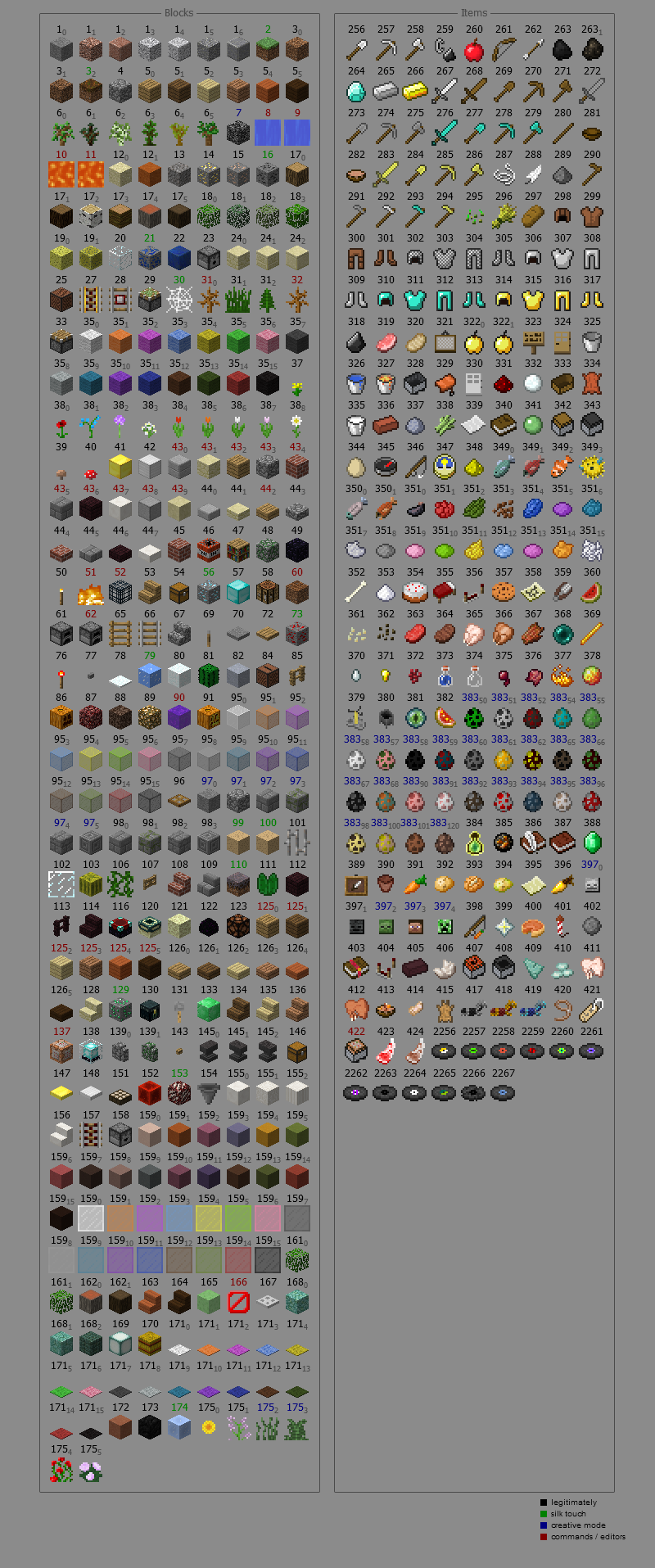
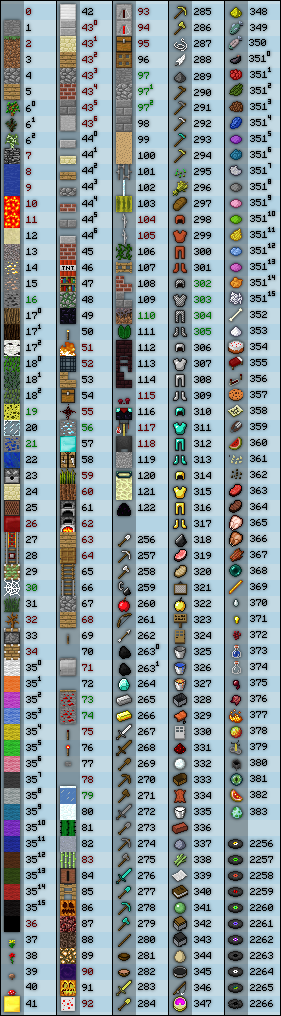
Instalación MineOS en ODROID-C1¶
Como requerimiento previo, tendremos que tener instalado el JDK de Java, preferiblemente a partir de la versión 8. Aparte de eso, ejecutar los siguientes comandos:
$ sudo apt-get update
$ sudo apt-get -y install screen python-cherrypy3 rdiff-backup git
$ sudo mkdir -p /usr/games
$ cd /usr/games
$ sudo git clone git://github.com/hexparrot/mineos minecraft
$ cd minecraft
$ sudo git config core.filemode false
$ sudo chmod +x server.py mineos_console.py generate-sslcert.sh
$ sudo ln -s /usr/games/minecraft/mineos_console.py /usr/local/bin/mineos
$ sudo cp /usr/games/minecraft/init/mineos /etc/init.d/
$ sudo chmod 744 /etc/init.d/mineos
$ sudo update-rc.d mineos defaults
$ sudo cp /usr/games/minecraft/init/minecraft /etc/init.d/
$ sudo chmod 744 /etc/init.d/minecraft
$ sudo update-rc.d minecraft defaults
$ sudo cp /usr/games/minecraft/mineos.conf /etc/
$ cd /usr/games/minecraft
$ sudo ./generate-sslcert.sh
$ sudo service mineos start
A partir de ahora accederemos a la consola web en la dirección: https://ODROID_IP:8080